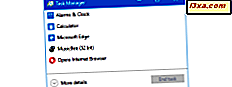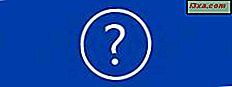Windows 10 bilgisayarlarınızdaki ve cihazlarınızdaki veri kullanımını izlemeniz gerekiyor mu? Son 30 gün içinde hangi uygulamanın en çok veri kullandığını bilmek ister misiniz? Bunu yaparsanız, Windows 10 yardımcı olabilir. Tek yapmanız gereken, Veri Kullanımı raporlarına erişmek ve hangi uygulamaların en çok veri tükettiğini görmek, böylece bu konuda bir şeyler yapabilmeniz. İşte nasıl:
NOT: Bu kılavuzdaki ekran görüntüleri, tüm Windows 10 kullanıcıları için ücretsiz olarak 2017 baharında başlayacak olan Windows 10 Yaratıcıları Güncellemesi kullanılarak yapılmıştır. Bilgisayarınızda veya cihazınızda bazı şeyler biraz farklı görünüyorsa, Windows 10'un başka bir sürümünü kullanıyoruz. Ancak, kılavuzumuzdaki talimatlar da aynı şekilde çalışmalıdır.
Windows 10'da son 30 güne ait Veri Kullanım raporlarına nasıl erişilir?
Öncelikle, Ayarlar uygulamasını açın. Bunu yapmanın bir yolu, Başlat düğmesine ve ardından Ayarlar'a tıklamak veya dokunun. Ardından, Ağ ve İnternet'e basın.

Soldaki sütunda, Veri kullanımı'na dokunun veya dokunun. Burada Windows 10'un mevcut ağ bağlantılarını kullanma şekliyle ilgili her türlü seçeneği görebilirsiniz. Windows 10'lu bir dizüstü bilgisayarınız veya bir karma aygıtınız varsa, hem kablosuz hem de hücresel bağlantılar için verileri (bunları kullanıyorsanız) görebilirsiniz. Aşağıda, her iki bağlantı türüne sahip bir Surface Pro cihazında bulunan seçenekleri görebilirsiniz.

Ethernet bağlantısı olan bir masaüstü bilgisayar kullanıyorsanız, sadece bunun için veri göreceksiniz.

Tüm senaryolarda, tüm ağ bağlantılarınız için, son 30 gün içinde bilgisayarınız veya cihazınızdaki toplam veri kullanımı gösterilir.
Verileri daha ayrıntılı görüntülemek için, Ayarlar penceresinin sağ tarafındaki Genel Bakış bölümüne veya "Kullanım ayrıntılarını göster" bağlantısına tıklayın veya dokunun.
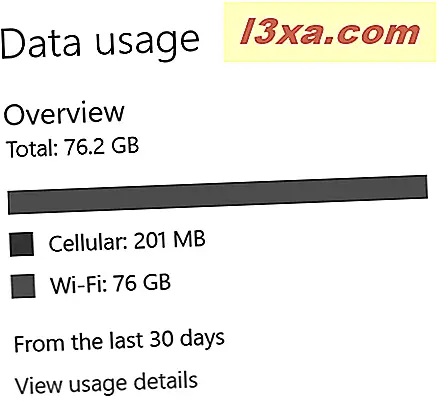
Ardından, son 30 gün içinde, etkin ağ bağlantınız için geçerli olan, bireysel uygulamalara göre veri tüketimine bölünmüş bir rapor görürsünüz. En fazla veri kullanımına sahip uygulama, listenin en üstünde gösterilir ve ardından daha az kullanıma sahip uygulamalar gelir.

Birden fazla bağlantı türü mevcutsa, üstteki açılır listeye tıklayın veya dokunarak sizi ilgilendiren bağlantıyı seçin.
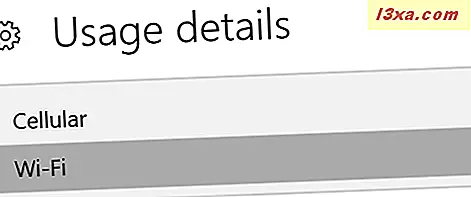
Şimdi diğer ağ bağlantısı için veri tüketimini görebilirsiniz.

Hangi uygulamaların en fazla veriyi kullandığını belirlediğinizde, Ayarlar penceresini kapatın.
Hangi uygulamalar Windows 10 bilgisayarınız veya cihazınızda en fazla veriyi kullanıyor?
Hangi uygulamaların en fazla veriyi kullandığını belirlemek için Windows 10 bilgisayarınızdaki veya cihazınızdaki eğiticimizi izleyin. Ardından, bulduğunuz şeyi bizimle paylaşmaktan çekinmeyin. Bilgisayarınızda veya cihazınızda en fazla veriyi hangi uygulamalar aktarıyor?